win10也就是windows10系统,是微软发布的最后一代独立windows操作系统,那么在使用wn10的时候出现诊断策略未运行这样的问题该怎么解决呢?下面就来看看小编是怎么操作的吧!
有些使用win10系统的朋友在电脑没网络的时候会使用网络诊断这个功能,但是诊断后提示诊断策略未运行,这可怎么解决呢?别着急,下面小编就来说说诊断策略未运行的解决方法。
win10诊断策略服务未运行怎么办
问题现象
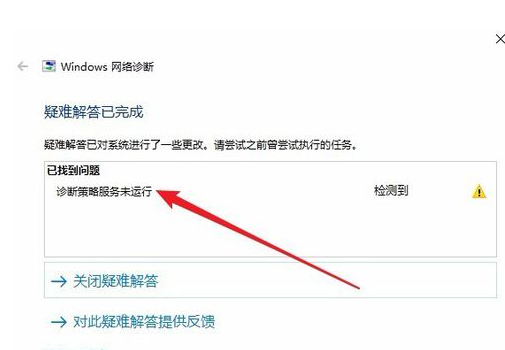
诊断策略系统软件图解1
解决方法:
1.点击桌面右下角开始按钮,选择运行打开。
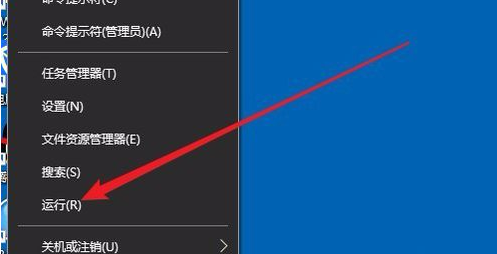
诊断策略系统软件图解2
2.在打开的运行框中输入services.msc,然后点击确定。
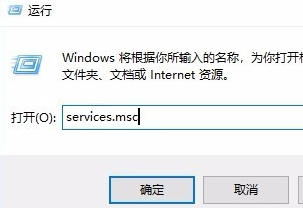
诊断策略系统软件图解3
3.在打开的服务窗口中找到:Diagnostic System Host服务。
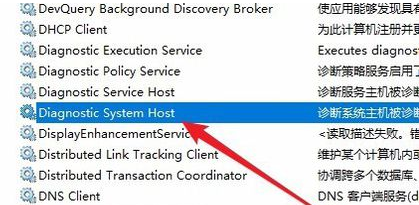
win10诊断策略服务未运行系统软件图解4
4.鼠标右键该服务项,选择属性打开。
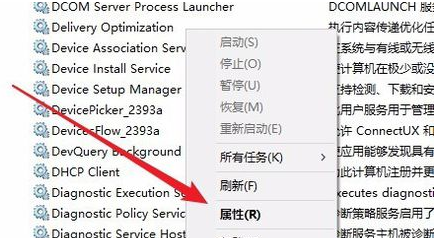
诊断策略系统软件图解5
5.将“启动类型”设置为“自动”,点击应用按钮,然后鼠标在点击一下左下角的“启动”按钮,点击确定即可。
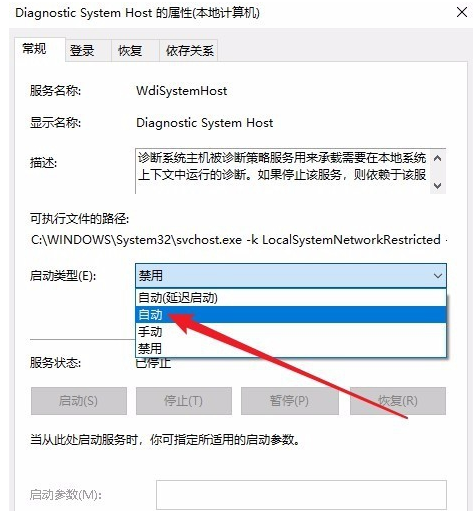
服务系统软件图解6
上一篇:win10直接硬盘安装方法
下一篇:win10如何设置时间

 2019-10-07 09:37:40
2019-10-07 09:37:40












